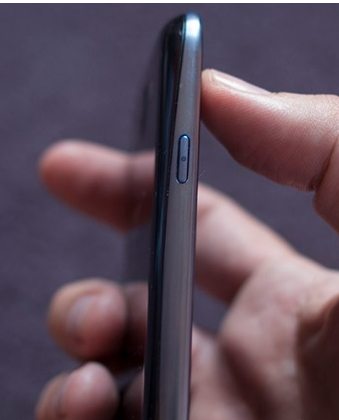Cara Memperbaiki Android Tidak Hidup Atau Terjebak di Layar Logo Samsung.Ketika Android tidak dihidupkan, kami merasa sangat terbatas dengan pemecahan masalah, tetapi telepon yang lunak tidak menawarkan banyak opsi ketika datang ke pemecahan masalah juga. Mari kita cari tahu alasan mengapa hal ini dapat terjadi pada perangkat Anda dan apa yang harus dilakukan jika Android Anda tidak akan hidup atau macet pada Logo Samsung
Alasan di balik Android tidak mau hidup dan Android macet di “layar logo Samsung”
Bug Perangkat Lunak
Salah satu alasan mengapa Android Anda bertingkah adalah karena banyaknya bug dalam perangkat lunak yang dapat menyebabkan masalah. Terkadang perangkat Android dapat mulai menghadapi masalah karena perangkat lunak memiliki kesalahan. Perangkat lunak yang disadap dapat diselesaikan dengan memperbarui perangkat lunak. Produsen secara teratur membuat pembaruan baru untuk memastikan bahwa mereka dapat menyelesaikan masalah dengan bug dan masalah saat ini dalam perangkat lunak.
Manipulasi Perangkat Lunak
Beberapa pengguna kami melaporkan bahwa mereka menghadapi masalah ini ketika mereka mencoba untuk mengotak-atik perangkat lunak. Perangkat lunak Android dapat dengan mudah dimanipulasi dan disesuaikan. Ketika kami mencoba penyesuaian ini untuk membuat perangkat kami lebih baik, ada kalanya ada sesuatu yang salah dan akibatnya telepon tidak mau hidup atau berakhir macet di loop boot di mana ia berjalan sejauh logo dan kemudian keras kepala duduk di layar itu atau mati hanya untuk memulai lagi dan pergi sejauh logo dan ulangi hal yang sama.
Terjebak Setelah Pembaruan
Ketika pembaruan perangkat lunak tidak selesai dengan benar, Anda mungkin menghadapi masalah macet di loop boot. Ada beberapa alasan yang dapat menyebabkan pembaruan perangkat lunak berakhir menyebabkan ponsel mulai hanya setengah jalan dan macet. Inilah sebabnya mengapa penting bahwa ponsel Anda memiliki baterai yang cukup untuk memastikan bahwa pembaruan selesai tanpa ponsel sekarat karena tidak ada baterai saat ponsel sedang diperbarui. Kadang-kadang ponsel Anda berakhir membeku saat pembaruan sedang berlangsung dan macet di loop boot.
Sebagian besar perangkat Android memperingatkan pengguna bahwa ponsel akan membutuhkan waktu untuk memperbarui sehingga mereka harus memastikan bahwa ponsel tidak dimatikan saat ponsel sedang diperbarui. Ketika ini terjadi, ada kemungkinan pembaruan tidak selesai dengan benar dan ponsel Anda macet di logo saat Anda mencoba memulainya.
Aplikasi yang Berfungsi
Ketika aplikasi berakhir tidak berfungsi, Anda mungkin menemukan masalah ini terjadi pada perangkat Anda. Beberapa pengguna kami berakhir dengan masalah ini ketika mereka mengunduh aplikasi di luar Google Store. Banyak aplikasi memiliki kode berbahaya dan virus yang dapat merusak perangkat lunak perangkat Anda dan membuatnya bertindak tidak normal. Untuk menghindari masalah seperti itu, Anda harus memastikan bahwa semua aplikasi diunduh dari Google Store dan Anda memiliki perangkat lunak anti-virus yang kuat di ponsel Anda yang dapat secara efektif menghancurkan serangan virus atau aplikasi yang disadap.
Kartu Memori Cacat
Jika Anda dengan santai mengabaikan kartu memori yang menyimpan banyak file dan aplikasi di dalamnya, Anda mungkin membuat kesalahan. Kadang-kadang, kartu memori dapat menjadi masalah bagi perangkat dan Android Anda mungkin terjebak dalam loop boot karena kartu memori yang buruk.
Sebelum kita menyelesaikan masalah ini, Anda juga harus memahami bahwa sulit untuk mengkonfirmasi apakah Anda mungkin kehilangan data atau tidak ketika datang ke perangkat. Terkadang, Anda mungkin kehilangan data saat ponsel Anda macet di loop boot. Jadi cobalah menghubungkan perangkat Anda ke komputer dan periksa apakah komputer dapat membaca perangkat Anda. Jika perangkat Anda sedang dibaca maka Anda harus memindahkan semua data ke komputer sebelum Anda melanjutkan dengan segala bentuk pemecahan masalah. Ini akan memastikan bahwa Anda tidak kehilangan file penting ketika Anda memulai pemecahan masalah.
Apa yang harus dilakukan jika Android Anda tidak mau hidup?
Solusi 1: Soft Reset
Hal pertama yang harus dilakukan ketika Anda menghadapi masalah ini adalah mencoba dan melakukan soft reset yang akan membantu Anda me-restart telepon tanpa terjebak pada layar logo. Reset lunak bervariasi pada perangkat yang berbeda. Meskipun biasanya melibatkan menahan tombol daya selama 8 hingga 10 detik, ada telepon tertentu seperti HTC One, Samsung Galaxy Tab 3 dan Sony Xperia Z3 yang membutuhkan menahan tombol Power dan Volume Up bersama-sama selama 8 hingga 10 detik. Tergantung pada model ponsel Anda, salah satunya mungkin berhasil.
Solusi 2: Isi Daya Perangkat Anda
Ada kemungkinan perangkat Anda mati karena baterai mati. Kadang-kadang, indikator baterai mungkin menunjukkan baterai memiliki 25% misalnya, dan sebenarnya hampir kosong. Matikan perangkat Anda sepenuhnya dan isi daya. Biarkan perangkat Anda mengisi daya untuk beberapa waktu dan kemudian nyalakan. Periksa apakah perangkat Anda dapat dihidupkan sepenuhnya dan jika itu terjadi maka masalah Anda terpecahkan dan Anda dapat menikmati menggunakan telepon Anda sekarang.
Solusi 3: Gunakan Metode Pengisian yang Berbeda
Jika charger ponsel atau tablet Anda tidak membantu, maka cobalah menggunakan kabel USB dan sambungkan perangkat Anda ke komputer Anda. Jika Anda menggunakan komputer untuk mengisi daya telepon, maka pindahlah ke pengisi daya dinding untuk memeriksa apakah berfungsi. Jika tidak ada yang terjadi, coba isi daya perangkat lain jika mungkin, gunakan pengisi daya yang sama untuk memeriksa apakah perangkat lain sedang diisi daya. Dengan melakukan ini, Anda akan mengetahui apakah masalahnya ada di dalam perangkat atau pengisi daya.
Pastikan pengisi daya atau kabel tidak rusak jika Anda tidak memiliki perangkat yang berbeda untuk menguji apakah pengisi daya berfungsi atau tidak. Kabel yang rusak dapat menjadi alasan mengapa ponsel Anda tidak dapat mengisi daya dan jika baterai ponsel Anda mati maka ponsel Anda tidak akan hidup.
Solusi 4: Masukkan kembali baterai atau ganti baterai
Ketika ponsel tidak mau hidup, ada baiknya mengeluarkan baterai perangkat (jika perangkat memiliki baterai yang dapat dilepas), menunggu beberapa detik dan kemudian masukkan kembali baterai.
Jika memasukkan kembali baterai tidak memperbaiki masalah, ganti baterai jika Anda memiliki baterai tambahan, periksa apakah ponsel menyala ketika Anda mengganti baterai.
Solusi 5: Coba Menekan Tombol Daya – Lagi
Saya tahu Anda sudah mencoba menggunakan tombol Power tetapi coba lebih dari dua atau tiga kali. Setelah Anda mengisi daya telepon, tekan tombol Daya beberapa kali untuk memastikan bahwa pasti ada masalah dalam menyalakan telepon. Jika menyala, periksa apakah tombol Daya berfungsi dengan benar. Mungkin ada masalah dengan cara tombol Power terhubung dan mungkin beberapa komponen longgar yang menyebabkan masalah. Bawa telepon ke teknisi yang dapat memeriksa kabel internal telepon jika tombol Daya tidak berfungsi dengan benar.
Solusi 6: Hapus Partisi Cache
Menghapus partisi cache telepon Anda memungkinkan Anda untuk menghapus file cache yang mungkin telah rusak dan menyebabkan ponsel mati. Ada kemungkinan file cache yang rusak tidak memungkinkan ponsel Anda untuk hidup. File cache ini bersifat sementara dan akan dibuat oleh telepon sekali lagi setelah Anda menghapus file cache saat ini. Untuk menghapus partisi cache, Anda harus masuk ke mode pemulihan dengan menekan kombinasi tombol tertentu. Kombinasi bervariasi dari satu perangkat Android ke yang lain. Berikut ini beberapa contohnya:
Samsung: Tombol daya, tombol Volume Turun, tombolHome
Nexus: Tombol daya, Volume Turun dan Volume Naik
LG: Tombol daya dan tombol Volume Turun
HTC: Volume turun dan tombol Power.
Untuk menghapus partisi cache, ikuti langkah-langkah ini:
1. Tekan dan tahan tombol Daya, tombol Volume Turun, dan tombol Rumah (untuk Samsung) secara bersamaan.
2. Setelah Anda melihat ikon Android, lepaskan tombol Power tetapi terus tekan dan tahan dua tombol lainnya sampai Anda melihat layar System Recover.
3 Anda akan melihat menu dengan banyak opsi. Gunakan tombol Volume Turun untuk menyorot opsi yang bertuliskan ‘Hapus Partisi Cache’.
4. Pilih opsi dengan menggunakan tombol Daya dan proses memusnahkan partisi cache akan dimulai.
Setelah selesai, ponsel Anda akan reboot secara otomatis dan file cache baru akan dibuat oleh ponsel Anda. Jika Anda berhasil melewati seluruh proses dengan sukses dan telepon Anda hidup, maka masalah Anda telah teratasi, tetapi jika Samsung Galaxy Anda tidak mau hidup atau terisi bahkan setelah menghapus partisi cache maka Anda harus mempertimbangkan mengatur ulang telepon ke pabrik. pengaturan.
Solusi No.7: Gunakan PC Suite Khusus Pabrikan
Ketika Anda menghadapi masalah ini dan telepon Anda tidak mau hidup, sebaiknya coba sambungkan perangkat Anda ke komputer dan gunakan PC suite khusus pabrikan perangkat. Smartphone memiliki suite PC sendiri tergantung pada produsen ponsel seperti smartphone Samsung menggunakan Samsung Kies dan ponsel LG memiliki LG PC suite. Demikian pula, semua smartphone memiliki PC suite.
Dengan bantuan PC suite, Anda dapat menyelesaikan banyak hal seperti mentransfer data, menyinkronkan perangkat dengan komputer yang terhubung, dan membuat cadangan. Saat Android Anda macet di layar boot, sambungkan ke komputer dan kemudian transfer semua data. Anda dapat memperbarui telepon Anda dengan bantuan PC suite sehingga jika ponsel Anda macet selama pembaruan, itu akan dapat menyelesaikan pembaruan dan telepon harus restart.
Ini dapat berfungsi jika telepon Anda hidup tetapi mati lagi setelah satu atau dua menit.
Jika tidak ada yang berhasil, lakukan reset data pabrik. Langkah-langkah untuk ini dijelaskan di atas.
Solusi 8: Atur Ulang Telepon ke Pengaturan Pabrik
Ketika tidak ada solusi di atas yang dapat membantu Anda, maka pertimbangkan untuk mengatur ulang perangkat Anda ke pengaturan pabrik. Ketika Anda mengatur ulang perangkat ke pengaturan pabrik, Anda membawa perangkat Anda kembali ke keadaan awal ketika dikeluarkan dari kotak. Ini membantu menghapus semua data dan menghapus semua aplikasi pihak ketiga dari perangkat Anda. Jika salah satu di antaranya adalah alasan mengapa ponsel Anda tidak mau hidup, maka reset harus dapat memperbaikinya. Karena Anda tidak akan dapat melakukan reset dari dalam perangkat, pastikan Anda telah mentransfer semua data ke komputer Anda jika komputer Anda dapat membaca perangkat Anda. Namun, jika komputer Anda tidak membaca perangkat maka Anda kehilangan semua data di ponsel Anda. Anda harus masuk ke mode pemulihan, dengan menekan kombinasi tombol tertentu seperti yang kami sebutkan di solusi sebelumnya.
1 Matikan perangkat Anda dengan menekan tombol Daya untuk waktu yang lama.
2 Sekarang tekan dan tahan tombol Power, Home, dan Volume Down (jika Anda menggunakan Samsung).
3 Anda akan melihat logo Android muncul di layar, lepaskan tombol Daya dan terus tekan dan tahan dua tombol lainnya hingga Anda melihat Menu Pulihkan pada layar perangkat Anda
4 Gunakan tombol Volume turun untuk menyorot opsi Factory Reset di menu
5 Sekarang dengan bantuan tombol Daya, konfirmasikan opsi Anda
Tunggu hingga ponsel menyelesaikan proses pengaturan ulang sendiri ke pengaturan pabrik. Setelah ponsel atau tablet yang Anda gunakan telah diatur ulang, maka secara otomatis akan restart. Jika berhasil restart dan mencapai layar beranda maka Anda harus dapat menggunakan telepon Anda sekarang.
Jika Anda telah membuat cadangan maka Anda dapat memulihkan cadangan sekarang dan mulai menggunakan perangkat Anda.
Jika reset pabrik gagal untuk menghidupkan perangkat Anda dan ponsel Anda tidak akan hidup bahkan setelah reset pabrik atau jika Anda tidak dapat mengatur ulang perangkat Anda maka Anda harus mempertimbangkan untuk membawa perangkat Anda ke seorang profesional yang dapat memeriksa apakah ada fisik kerusakan pada perangkat yang mungkin menyebabkan masalah.
Terima kasih.